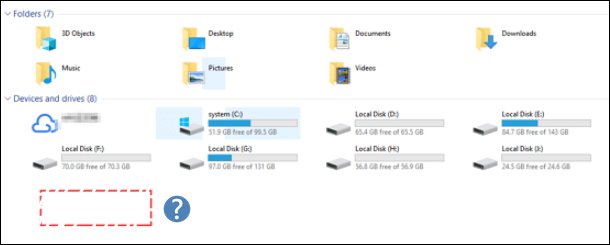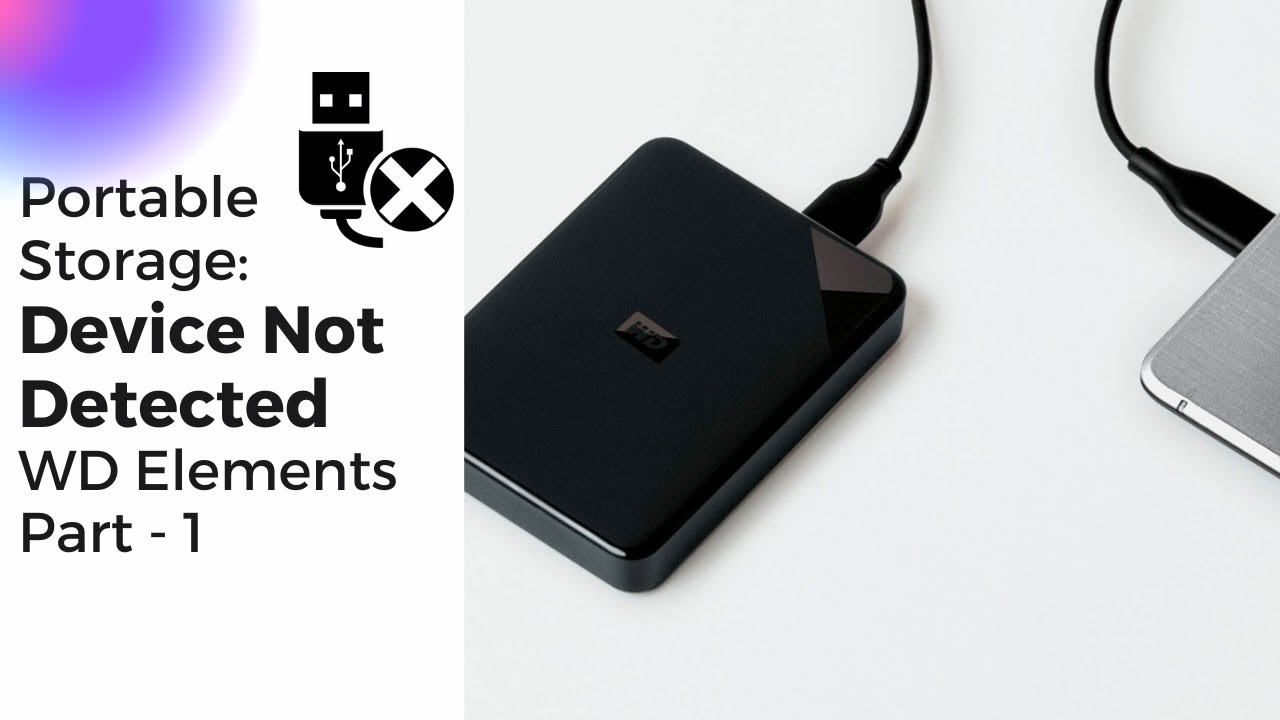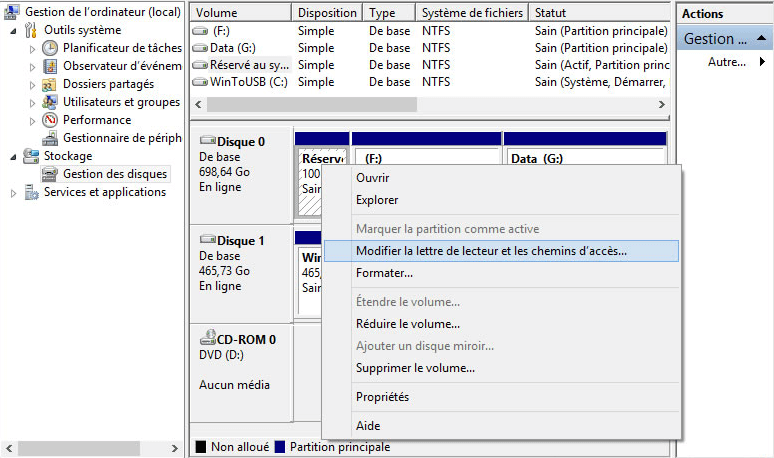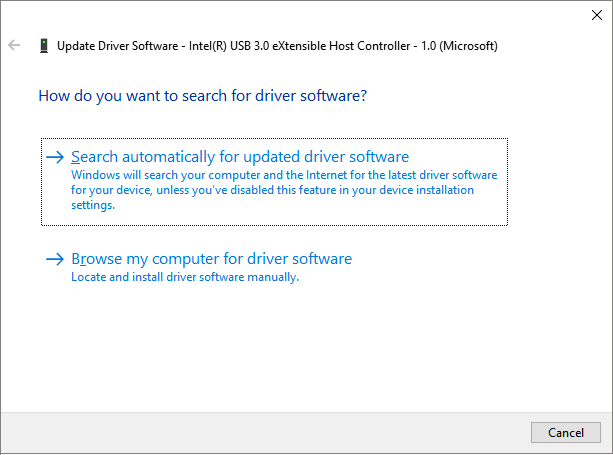-
![]() [Résolu] La clé USB n'affiche pas les fichiers
[Résolu] La clé USB n'affiche pas les fichiers le 01 Dec 2025
le 01 Dec 2025 6 min de lecture
6 min de lecture -
Comment réparer l’erreur accès carte impossible dans l’appareil photo Canon et récupérer les données
 le 10 Dec 2025
le 10 Dec 2025 6 min de lecture
6 min de lecture -
Outil gratuit de réparation/formatage Apacer USB 3.0
 le 01 Dec 2025
le 01 Dec 2025 6 min de lecture
6 min de lecture -
![]() Récupérer les données du SSD NVMe de 4 manières (mise à jour 2025)
Récupérer les données du SSD NVMe de 4 manières (mise à jour 2025) le 01 Dec 2025
le 01 Dec 2025 6 min de lecture
6 min de lecture -
![]() Comment faire si un disque dur externe n'apparait pas dans l'explorateur
Comment faire si un disque dur externe n'apparait pas dans l'explorateur le 10 Dec 2025
le 10 Dec 2025 6 min de lecture
6 min de lecture -
![]() Comment réparer WD Easystore ne fonctionne pas sous Windows
Comment réparer WD Easystore ne fonctionne pas sous Windows le 01 Dec 2025
le 01 Dec 2025 6 min de lecture
6 min de lecture -
Récupérer des données de Blackberry
 le 01 Dec 2025
le 01 Dec 2025 6 min de lecture
6 min de lecture -
Passer mon HDD de RAW en NTFS sans formater
 le 01 Dec 2025
le 01 Dec 2025 6 min de lecture
6 min de lecture -
![]() SSD ne s'affiche pas dans Windows 10/11 [Résolu]
SSD ne s'affiche pas dans Windows 10/11 [Résolu] le 01 Dec 2025
le 01 Dec 2025 6 min de lecture
6 min de lecture -
![]() Comment réparer une carte SD non reconnue/détectée sur téléphone Android/Windows [nouveau 2025]
Comment réparer une carte SD non reconnue/détectée sur téléphone Android/Windows [nouveau 2025] le 10 Dec 2025
le 10 Dec 2025 6 min de lecture
6 min de lecture
Sommaire

Votre Dash Cam peut continuer à dire formater la carte SD pour l'une des raisons suivantes :
Le système de fichiers de la carte SD demande un formatage car il est incompatible avec la Dash Cam. Cependant, cela supprimerait toutes les données de la carte, veuillez donc effectuer une sauvegarde de vos données importantes au préalable. Utilisez un PC plutôt que la Dash Cam pour formater votre carte SD sans perdre de données.
CONTENU DE LA PAGE:
L'avis de formatage de la carte SD de la Dash cam indique que quelque chose ne va pas. La nécessité de formater la carte SD peut survenir en raison de plusieurs facteurs, tels qu'une écriture interrompue sur la carte SD, des données corrompues, des photos et des vidéos perdues, etc.
J'ai reçu ma v3 hier et j'ai commencé à l'essayer. J'ai inséré une carte SD et elle a été enregistrée immédiatement. Pas de problème. Je suis allé formater la carte de 128 Go, puis la caméra embarquée n'arrête pas de dire formater la carte SD et elle a refusé de s'enregistrer. Chaque fois que j'appuyais sur Enregistrer, il me disait formater la carte, même si elle avait été enregistrée avant que je sélectionne le format dans la caméra embarquée.
Comment récupérer des enregistrements lorsque la Dash Cam formate la carte SD
Le formatage entraînera une perte de fichiers sur la carte SD, mais n'effacera pas complètement les données. Dans ce cas, avant de prendre d'autres mesures pour corriger l'erreur et de confirmer le formatage de la carte SD, nous vous conseillons de récupérer immédiatement la carte SD formatée . Le formatage affecte uniquement la disposition des données sur la carte ; le reste de l'appareil est laissé "vide". En conséquence, les données sont toujours disponibles. Ainsi, vous pouvez récupérer efficacement vos vidéos enregistrées sur la Dashcam si vous disposez du programme de récupération de données EaseUS Data Recovery Wizard .
- Il peut être utilisé pour la récupération de caméra et la récupération de données suite à des problèmes tels que les attaques de virus, RAW , les pannes du système d'exploitation, la suppression involontaire et la perte de partition.
- Les vidéos sur une carte SD formatée peuvent être récupérées. De plus, ce programme peut localiser des images numériques, des captures d'écran, des documents, de la musique et bien plus encore égarés.
- Prend en charge la récupération de données à partir de divers systèmes de fichiers, notamment NTFS, exFAT et FAT32.
Voici le tutoriel en 3 étapes pour la récupération des données d'une carte SD formatée :
Étape 1. Sélectionnez la carte SD à numériser
- Téléchargez et installez l'assistant de récupération de données EaseUS sur votre PC Windows.
- Utilisez la manière appropriée pour connecter votre carte SD SanDisk/Lexar/Transcend à l'ordinateur.
- Ouvrez le logiciel de récupération de carte SD EaseUS et choisissez SD Card Recovery sur le panneau de gauche. Tous les lecteurs connectés s'afficheront ici. Sélectionnez votre carte SD et cliquez sur "Scanner".

Étape 2. Vérifiez les résultats de l'analyse
- Attendez la fin du processus de numérisation.
- Spécifiez un ou plusieurs types de fichiers à afficher, comme des images ou des vidéos.
- Cliquez sur "Aperçu" pour vérifier s'il s'agit des fichiers recherchés.

Étape 3. Récupérer les données de la carte SD
- Prévisualisez les fichiers récupérés et cliquez sur "Récupérer".
- Choisissez un emplacement différent pour enregistrer les fichiers récupérés au lieu de la carte SD d'origine.

De nombreux utilisateurs de Windows 10/11 ont prouvé l'efficacité de l'outil. Si vous souhaitez résoudre la récupération de fichier, partagez-le sur Facebook, Twitter, Instagram et d'autres plateformes de réseaux sociaux !
Comment réparer Dash Cam n'arrête pas de dire Formater la carte SD
Maintenant que les données de votre caméra embarquée ont été restaurées, vous pouvez procéder à la résolution du problème « Formater la carte SD ». Voici plusieurs correctifs pour les cartes SD et des instructions sur la façon de les formater.
- Solution 1. Vérifiez la connexion de la carte SD à une Dash Cam
- Solution 2. Formatez la carte SD de la Dash Cam
- Correctif 3. Supprimez les secteurs défectueux sur la carte SD
- Correctif 4. Formater la carte SD en FAT32/NTFS
Solution 1. Vérifiez la connexion de la carte SD à une Dash Cam
Vous pouvez d'abord tenter de réinsérer votre carte SD et vérifier si le problème de connexion persiste entre la carte SD et la Dash Cam.
Plusieurs facteurs influencent la capacité de la dashcam à se connecter à votre carte SD. Assurez-vous d'abord que votre carte SD est correctement insérée dans votre caméra. Cela indique que les plaques de contact sont situées sur le côté droit des composants respectifs de la caméra. Assurez-vous également que la fente et les plaques de contact de la caméra embarquée sont propres.

Solution 2. Formatez la carte SD de la Dash Cam
Vous pouvez formater la carte SD pour tout restaurer à la normale si elle est pleine ou si vous ne pouvez pas l'ouvrir sur votre Dashcam.
Voici comment formater une carte SD sur Dashcam :
Étape 1. Allumez votre caméra embarquée.
Étape 2. Mettez fin à l'enregistrement. Ensuite, accédez à la fenêtre « Paramètres ».
Étape 3. Localisez l'option « Format » sous « Configuration ».
Étape 4. Appuyez sur « Formater la carte » pour formater la carte SD et suivez les invites.
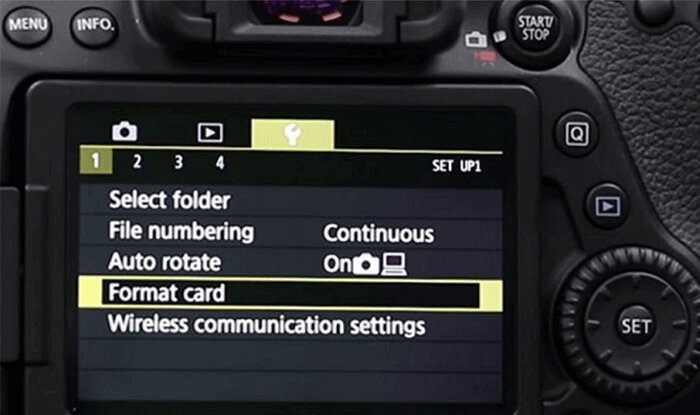

Pourquoi ma carte SD ne fonctionne-t-elle pas dans l'appareil photo ? Des méthodes éprouvées pour réparer !
Que faire lorsque votre carte SD ne fonctionne pas dans l'appareil photo et comment éliminer cette erreur sans perdre de photos ou de vidéos. Lire la suite >>
Correctif 3. Supprimez les secteurs défectueux sur la carte SD
Les parties de votre périphérique de stockage qui sont illisibles en raison de dommages sont appelées secteurs défectueux. Vous pouvez utiliser le programme d'invite de commande CHKDSK pour réparer les secteurs défectueux sur les cartes SD .
Étape 1. Après avoir retiré la carte SD de la caméra embarquée, connectez-la à votre ordinateur avec un lecteur de carte.
Étape 2. Exécutez l'invite de commande en tant qu'administrateur.
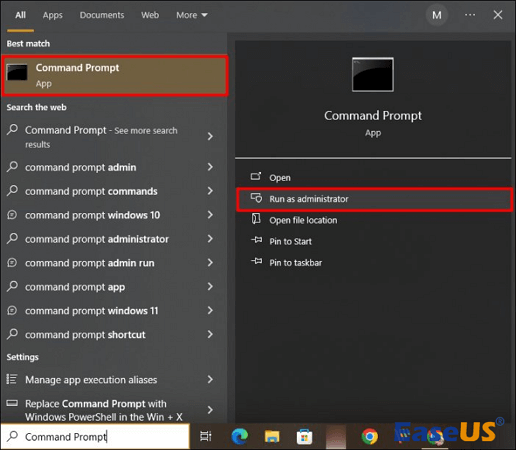
Étape 3. Exécutez chkdsk *: /f /r /x à la troisième étape. La lettre de lecteur de la carte SD doit être remplacée par * .

CHKDSK peut identifier automatiquement les problèmes, les réparer et bloquer les secteurs problématiques sur la carte SD des dashcams.
APPRENDRE ENCORE PLUS
Utilisateur macOS ? Cliquez ici pour en savoir plus sur la façon de récupérer une carte SD avec des secteurs défectueux sur Mac
Correctif 4. Formater la carte SD en FAT32/NTFS
Vous pouvez maintenant essayer de formater la carte SD sur un système de fichiers pris en charge sur votre ordinateur, tel que FAT32 ou NTFS, en utilisant à nouveau la gestion des disques :
Étape 1. Connectez correctement votre ordinateur et votre carte SD.
Étape 2. Appuyez simultanément sur les touches Windows + R, tapez diskmgmt.msc, puis appuyez sur Entrée.
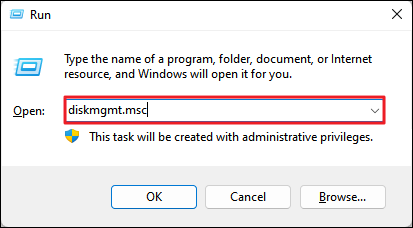
Étape 3. Faites un clic droit sur la carte SD dans Gestion des disques et sélectionnez « Formater le volume... »

Étape 4. Réinitialisez le système de fichiers de votre carte SD sur NTFS ou FAT32, puis cliquez sur OK pour terminer.
Pourquoi la carte SD de la Dash Cam doit être formatée
Certaines des raisons possibles pour lesquelles la caméra embarquée affiche le format du message de la carte SD sont :
- 📦La carte SD est complète sans trop de fichiers : On observe que la carte SD peut ne pas contenir beaucoup de fichiers mais s'afficher quand même comme pleine. De tels cas nécessitent un formatage dédié pour garantir la suppression complète des données de la carte SD.
- 🛑La carte SD a cessé de fonctionner : tout fichier corrompu ou logiciel malveillant peut empêcher la carte SD de fonctionner . Par conséquent, il vous suffit de le formater pour commencer à l’utiliser sur votre appareil photo.
- ⚔️La carte SD est incompatible : Il faut opter pour une carte SD compatible avec votre appareil photo. La non-concordance des formats de fichiers peut entraîner des problèmes d'incompatibilité sur l'appareil.
Ainsi, que la carte SD soit pleine, ne fonctionne plus ou soit incompatible, elle nécessite un formatage dédié. Tout ce dont vous avez besoin est de vous assurer que le formatage évite toute perte accidentelle de données.
Pour résumer
La récupération des données vidéo ne doit pas être reportée à la fin. Ayez toujours une copie de vos précieux films et images sur votre appareil photo ou tout autre périphérique de carte de stockage. Une sauvegarde complète pourrait permettre une récupération des données à 100 % lors d'une catastrophe catastrophique.
Vous devez prendre l'habitude d'utiliser correctement votre carte SD et de sauvegarder régulièrement votre contenu pour éviter la perte de données sur l'appareil. Par exemple, vous pouvez rencontrer un problème de carte SD RAW nécessitant un formatage si vous débranchez votre carte SD de votre ordinateur au lieu de la supprimer.
Dash Cam n'arrête pas de dire FAQ sur le formatage de la carte SD
Voici 4 questions supplémentaires sur la récupération des données d'une carte SD formatée. Vérifiez ici les réponses.
1. Pourquoi ma dashcam continue-t-elle de dire formater la carte SD ?
Voici quelques explications possibles pour l'affichage par l'appareil photo du message de format de carte SD : La carte SD est pleine et ne contient pas trop de fichiers. Il a été noté qu'une carte SD peut paraître pleine même si elle ne contient pas beaucoup de fichiers. Un formatage spécifique est requis dans ces situations pour garantir que toutes les données de la carte SD sont supprimées.
2. Pourquoi ma caméra embarquée n'arrête-t-elle pas de dire : vérifiez la carte SD ?
L'avertissement de formatage sur les cartes mémoire est dû à une procédure d'écriture de la carte SD défectueuse ou interrompue. Cela est dû à la perte des fichiers de l'ordinateur ou de l'appareil photo nécessaires à l'écriture ou à la lecture. De ce fait, sans formatage, la carte SD n’est pas accessible.
3. Comment puis-je corriger l'erreur de mémoire sur ma caméra embarquée ?
- 1. Réduisez la durée de « l’enregistrement en boucle ». « L'enregistrement en boucle » est une fonctionnalité présente sur presque toutes les caméras embarquées.
- 2. Diminuez la sensibilité du capteur G.
- 3. Formatez la carte microSD sur votre PC ou votre caméra embarquée.
4. Comment réparer une carte d'appareil photo corrompue ?
- Méthode 1. Éteignez l'adaptateur ou le lecteur de carte, ou essayez un autre port USB.
- Méthode 2. Réparez une carte en exécutant la commande CHKDSK pour rechercher les problèmes de carte mémoire.
- Méthode 3. Essayez d'utiliser la carte SD sur un autre ordinateur ou appareil.
- Méthode 4. Donnez une nouvelle lettre à votre lecteur.
Cette page vous a-t-elle été utile ?

Logiciel de récupération
de données gratuit
Récupérez 2 Go gratuitement !
-
Nathalie est une rédactrice chez EaseUS depuis mars 2015. Elle est passionée d'informatique, ses articles parlent surtout de récupération et de sauvegarde de données, elle aime aussi faire des vidéos! Si vous avez des propositions d'articles à elle soumettre, vous pouvez lui contacter par Facebook ou Twitter, à bientôt!…
-
Arnaud est spécialisé dans le domaine de la récupération de données, de la gestion de partition, de la sauvegarde de données.…

20+
Ans d’expérience

160+
Pays du monde d'entier

72 millions+
Utilisateurs

4,8 +
Note de Trustpilot